Excelでセルから最後の3単語を抽出する方法
Excel で次の数式を使用すると、セルから最後の 3 つの単語を抽出できます。
=TEXTAFTER( A2 , " ", -3)
この特定の数式は、セルA2から最後の 3 つの単語を抽出します。
次の例は、この公式を実際に使用する方法を示しています。
例: Excel のセルから最後の 3 単語を抽出する
Excel に次のような文章の列があるとします。
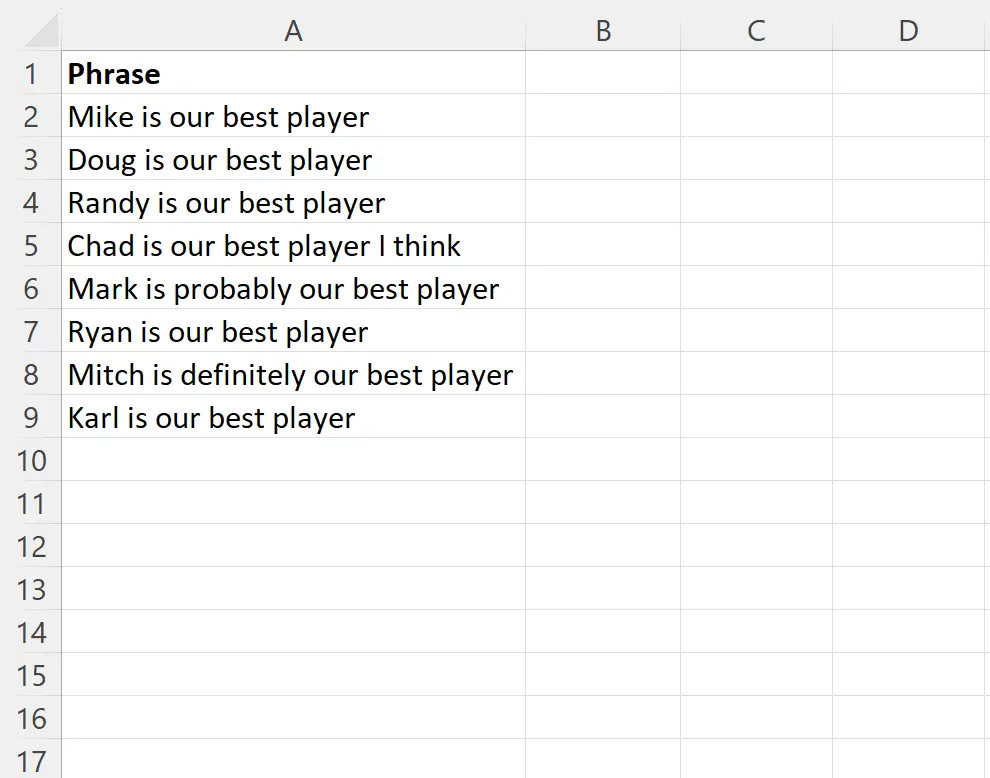
列 A の各セルから最後の 3 つの単語を抽出するとします。
これを行うには、セルB2に次の数式を入力します。
=TEXTAFTER( A2 , " ", -3)
次に、この数式をクリックして、列 B の残りの各セルにドラッグします。
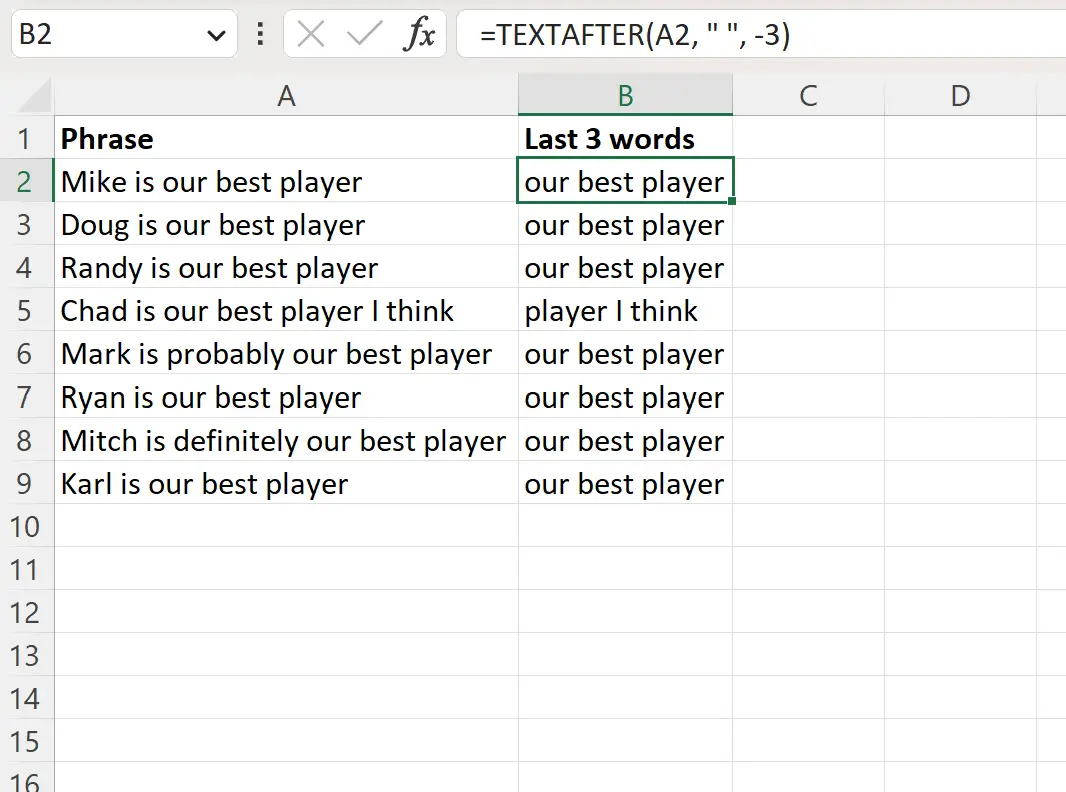
列 B には、列 A の各セルの最後の 3 つの単語が含まれます。
注: 式内の値3 は、最後のn単語から抽出したい任意の値に置き換えることができます。
この式はどのように機能するのでしょうか?
各セルから最後の 3 単語を抽出するために使用した式を思い出してください。
=TEXTAFTER( A2 , " ", -3)
この数式では、次の基本構文を使用するTEXTAFTER関数が使用されます。
TEXTAFTER(テキスト, 区切り文字, [インスタンス番号], …)
金:
- text : 検索するテキスト
- delimiter : 後ろのテキストを抽出する文字または部分文字列
- instance_num (オプション) : その後にテキストを抽出する区切り文字のインスタンス (デフォルトは 1)
最初の引数は、セルA2を検索することを指定します。
2 番目の引数は、スペースの後のテキストを抽出することを指定します。
3 番目の引数は、最後から 2 番目のスペースの後のテキストを抽出することを指定します。
この引数に負の値を指定すると、文字列を右側から検索できます。
この式を使用すると、特定のセルから最後の 3 つの単語を抽出できます。
注: Excel のTEXTAFTER関数の完全なドキュメントは、ここで見つけることができます。
追加リソース
次のチュートリアルでは、Excel で他の一般的なタスクを実行する方法について説明します。
Excelでテキストの頻度をカウントする方法
Excelでセルにリストテキストが含まれているかどうかを確認する方法
Excelでセルにテキストが含まれている場合に平均を計算する方法